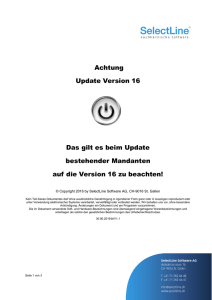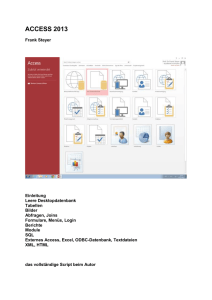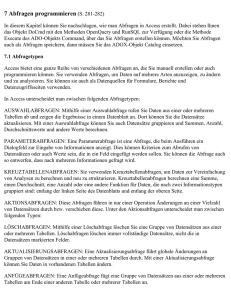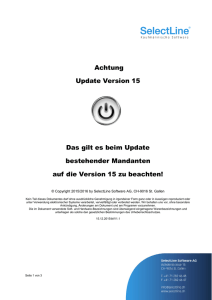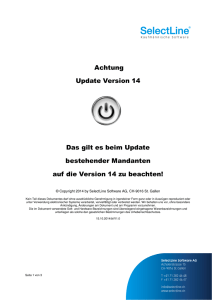Hinweise zum Update Version 8.3
Werbung
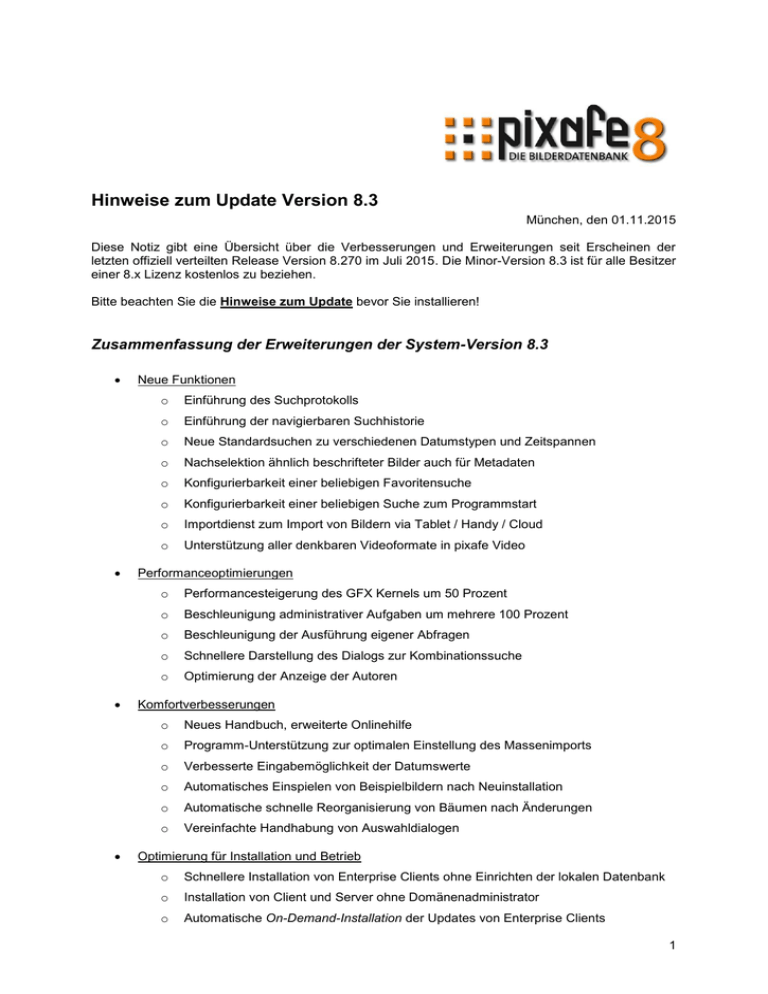
Hinweise zum Update Version 8.3 München, den 01.11.2015 Diese Notiz gibt eine Übersicht über die Verbesserungen und Erweiterungen seit Erscheinen der letzten offiziell verteilten Release Version 8.270 im Juli 2015. Die Minor-Version 8.3 ist für alle Besitzer einer 8.x Lizenz kostenlos zu beziehen. Bitte beachten Sie die Hinweise zum Update bevor Sie installieren! Zusammenfassung der Erweiterungen der System-Version 8.3 Neue Funktionen o Einführung des Suchprotokolls o Einführung der navigierbaren Suchhistorie o Neue Standardsuchen zu verschiedenen Datumstypen und Zeitspannen o Nachselektion ähnlich beschrifteter Bilder auch für Metadaten o Konfigurierbarkeit einer beliebigen Favoritensuche o Konfigurierbarkeit einer beliebigen Suche zum Programmstart o Importdienst zum Import von Bildern via Tablet / Handy / Cloud o Unterstützung aller denkbaren Videoformate in pixafe Video Performanceoptimierungen o Performancesteigerung des GFX Kernels um 50 Prozent o Beschleunigung administrativer Aufgaben um mehrere 100 Prozent o Beschleunigung der Ausführung eigener Abfragen o Schnellere Darstellung des Dialogs zur Kombinationssuche o Optimierung der Anzeige der Autoren Komfortverbesserungen o Neues Handbuch, erweiterte Onlinehilfe o Programm-Unterstützung zur optimalen Einstellung des Massenimports o Verbesserte Eingabemöglichkeit der Datumswerte o Automatisches Einspielen von Beispielbildern nach Neuinstallation o Automatische schnelle Reorganisierung von Bäumen nach Änderungen o Vereinfachte Handhabung von Auswahldialogen Optimierung für Installation und Betrieb o Schnellere Installation von Enterprise Clients ohne Einrichten der lokalen Datenbank o Installation von Client und Server ohne Domänenadministrator o Automatische On-Demand-Installation der Updates von Enterprise Clients 1 Hinweise zum Update Bitte beachten Sie die generellen Hinweise zum Update und die Hinweise zum Update einer Client / Server Version die Checkliste zum Update. Bitte beachten Sie beim Umstieg auf die neue Version 8.3 beim Einsatz des Webservers: Sollten Sie von einer Version kleiner als 8.2 auf die neue Version umsteigen, sind die Sichtbarkeitsgruppen zu definieren. Hiermit legen Sie fest, welche Benutzer welche Bilder sehen dürfen. Ohne Konfiguration der Sichtbarkeitsgruppen werden keine Bilder im Webserver angezeigt! Noch ein Hinweis an die Nutzer der Enterprise, Premium und University Editionen: Es muss ein erweitertes GRANT auf die neuen Tabellen durchgeführt werden. Dazu ist grantpublic.sql wie in der Anleitung beschrieben auszuführen. Das neue Skript kann hier heruntergeladen werden: http://www.pixafe.com/downloads/grant.zip Das Update kann entweder mit der Menüfunktion Extras / Nach Updates suchen eingespielt, oder manuell über den Download http://www.pixafe.com/downloads/upd_8302.zip heruntergeladen werden. Neue Funktionen Das pixafe System wird seit über 15 Jahren entwickelt und immer noch laufend weiter verbessert. Bisher gab es zu jeder Major Version etwa im 1-2 Jahres Rhythmus einen eigenen Newsletter. Dieser wird auf unserer Webseite veröffentlicht aber auch per Email an Abonnenten verschickt. Auf der Webseite gibt es die Möglichkeit, sich für den Newsletter anzumelden. Grundlage für diese regelmäßigen Verbesserungen sind die vielen guten kreativen Rückmeldungen unser Anwenderinnen und Anwender, die täglich mit dem pixafe System arbeiten. Die Verbesserungsvorschläge oder Hinweise zu erkannten Programmfehlern werden über unser Ticketsystem gemeldet und können somit schnell umgesetzt, bzw. korrigiert werden. Die erweiterten Programmversionen werden den Autoren der Tickets zeitnah in Form von Zwischenversionen verfügbar gemacht und werden so ausführlich getestet. Etwa einmal pro Monat werden dann solche MinorReleases kostenlos einem größerem Publikum über unser Anwenderforum zur Verfügung gestellt. Major-Releases, also Programmversionen, bei der sich die Nummer vor dem Komma ändert werden immer auch automatisch verteilt. Hierbei erhalten Anwender beim Programmstart den Hinweis auf eine neue Version. Dieser Software-Verteilungsmechanismus wird unregelmäßig auch für Minor-Releases verwendet. Bei der aktuellen Programmversion 8.3 handelt es sich um ein kostenloses MinorRelease, das aufgrund der vielen guten Verbesserungen auch automatisch verteilt wird. Einführung des Suchprotokolls Bei der Arbeit als Archivar oder beim Recherchieren im Bildbestand werden täglich sehr viele unterschiedliche Suchen ausgeführt. pixafe Classic speichert alle diese Suchabfragen, die vom Benutzer innerhalb eines Programmlaufs mit Ergebnissen abgerufen werden. So können Suchkriterien, einmal abgesetzt, wieder ausgeführt werden, ohne dass sie erneut formuliert werden müssen. Die gespeicherten Suchabfragen werden über die Menüfunktion Bild - Suche - Gespeicherte Suchabfragen oder durch Klick auf das Feld der aktuellen Suchkriterien in der Statusleiste der Hauptmaske als Dialog angezeigt. Der Dialog ermöglicht es, die Suchen gruppiert anzuzeigen oder sie als Verlaufsprotokoll aufzulisten. Protokolle können in Datei gespeichert werden, um sie in einem späteren Programmlauf zur Hand zu haben. Details zu dem Suchprotokoll entnehmen Sie bitte dem Handbuch und der Onlinehilfe. 2 Einführung der navigierbaren Suchhistorie Beim Bearbeiten von Bildern (oder beliebigen Sonderformaten) passiert es zwangsläufig, dass zwischen unterschiedlichen Selektionen (Ergebnissen von Suchen) gewechselt wird. Beispielsweise suchen Sie zunächst die neuen Bilder, die innerhalb der vergangenen Woche in die Bilddatenbank importiert wurden. Bei der Beschriftung eines Bildes möchten Sie schnell einmal alle Bilder mit der dort abgebildeten Personen betrachten oder zu allen Bildern des Bilddatums eines gezeigten Bildes wechseln. Hierzu dient die Nachselektion – die auf Knopfdruck die ähnlichen Bilder anzeigt. Nach einer solchen „Abzweigung“ zu ähnlichen Bildern via Nachselektion möchte man meist mit der Bearbeitung der vorigen Selektion fortfahren. Bisher musste dazu die vorige Suche erneut ausgeführt werden, indem die betreffenden Suchkriterien erneut eingegeben werden mussten. Ab Programmversion 8.3 steht nun die navigierbare Suchhistorie zur Verfügung. Damit kann man ganz einfach wie beim Anzeigen unterschiedlicher Webseiten mittels Browser durch die abgesetzten Suchabfragen navigieren. Die bekannten Vor- und Zurück-Schaltflächen in der Werkzeugleiste und der Listengesteuerte Direktzugriff auf Historien ist intuitiv bedienbar und nach Aussage unserer Pilotanwender nicht mehr wegzudenken. Denn neben dem beschriebenen „Abzweigen“ aus vorigen Selektionen gibt es auch einige Programmsituationen, die das Zurücksetzen einer aktiven Selektion erfordern. Wenn beispielsweise bei der Bearbeitung der Bilder einer Selektion Einstellungen zur Anzeige der Bildgruppierung oder Sichtbarkeit verändert wird, muss die aktive Selektion zurückgesetzt werden, da die Änderung der Anzeigeeinstellungen eine Änderung der Selektion mit sich führen könnte. Weitere Details zur Suchhistorie entnehmen Sie bitte dem Handbuch und der Onlinehilfe. Neue Standardsuchen zu verschiedenen Datumstypen und Zeitspannen Vor der Programmversion 8.3 gab es die Möglichkeit im Suchdialog der Kombinationssuche zum Einfügedatum und Bilddatum suchen zu können. Zusätzlich konnte man mit einem Klick in die Werkzeugleiste (blaues Fernglas mit der Uhr) ganz schnell auf die Bilder zugreifen, die heute eingefügt wurden. In der neuen Programmversion öffnet sich beim Klick auf das Symbol in der Werkzeugleiste ein neu entwickelter Auswahldialog, in dem neben den beiden Datumsformaten (Einfügedatum und Bilddatum) auch das Änderungsdatum gewählt werden kann und in dem man ganz einfach die gewünschte Zeitspanne angeben kann. Diese neuen Standardsuchen schaffen eine deutliche Verbesserung beim Suchen zu Zeitintervallen. Details zur Suche zu Zeitspannen entnehmen Sie bitte dem Handbuch und der Onlinehilfe. 3 Nachselektion ähnlich beschrifteter Bilder auch für Metadaten Die Motivation zur Verwendung der beliebten Nachselektion wurde bereits im Beispiel der navigierbaren Suchhistorie erläutert. Die Erweiterung in Programmversion 8.3 besteht nun darin, dass neben den blauen Pfeilen in der Hauptmaske von pixafe Classic zur schnellen Suche von ähnlichen Bildern diese Möglichkeit jetzt auch im Bildeigenschaftsdialog für Metadaten zur Verfügung steht. Damit kann man jetzt auf Knopfdruck zu allen Bildern wechseln, die in den EXIF- oder IPTC-Daten des aktuell angezeigten Bildes übereinstimmen. Weitere Details zur neuen Nachselektion finden Sie in der Onlinehilfe zum Bildeigenschaftsdialog und im Handbuch Konfigurierbarkeit einer beliebigen Favoritensuche Durch Klick auf das Symbol mit dem blauen Fernglas ( ) in der Werkzeugleiste gelangte man bisher sehr schnell und bequem zu den Favoritenbildern. Privatanwender der Bilddatenbank hatten so sehr schnell die besonders schönen Bilder zur schnellen Präsentation oder Weitergabe zur Hand. Von unseren Firmenkunden erhielten wir jedoch oft die Rückmeldung, dass Favoritenbilder im Unternehmenskontext äußerst selten relevant sind. Dem trägt die neue Erweiterung Rechnung: Statt der Auswahl von Favoritenbildern gibt es jetzt die Möglichkeit sich eine beliebige Suchabfrage mit dem blauen Fernglas in der Werkzeugleiste zu verknüpfen. So kann sich jeder Anwender eine für ihn relevante, häufig genutzte Suche in der Werkzeugleiste bereitstellen. Weitere Hinweise zur Favoritensuche finden Sie in der Onlinehilfe und im Handbuch Konfigurierbarkeit einer beliebigen Suche zum Programmstart Standardmäßig öffnet sich pixafe Classic mit leerer Hauptmaske. So wird ein sehr schneller Systemstart gewährleistet – und die Anwendung erwartet anschließend die Eingaben des Benutzers, sei es dass neue Bilder importiert, bzw. zu bestehenden Bildern recherchiert wird. Eine bei Privatanwendern beliebte Erweiterung ermöglichte es, direkt beim Programmstart eine Suche auszuführen und somit den Anwender mit den verfügbaren Bildern der Datenbank zu begrüßen. Vor Programmversion 8.3 konnte man hier eine beliebige eigene Abfrage hinterlegen. So konnte festgelegt werden, dass beispielsweise die neuesten Bilder oder Bilder mit bestimmten Personen oder zu bestimmten Schlagworten oder Kategorien oder beliebigen weiteren Suchabfragen automatisch beim Programmstart zur Verfügung gestellt wurden. In der neuen Programmversion 8.3 ist es nun möglich, jede beliebige Suchabfrage für diese automatisch ausgeführte Suche zu verwenden. Man braucht keine eigene Abfrage mehr zu erstellen oder sich mit pixafe Query aus der Community zu besorgen. Stattdessen reicht es, eine beliebige auch Standardsuchabfrage in pixafe Classic auszuführen. Anschließend kann diese Abfrage dann als sogenannte Autoselektion verwendet werden. Zur Auswahl und der Konfiguration wird das neu implementierte Suchprotokoll verwendet. Weitere Details zur Autoselektion finden Sie in der Onlinehilfe und im Handbuch 4 Importdienst zum Import von Bildern via Tablet / Handy / Cloud Der Import von Bildern (und beliebigen Sonderformaten) erfolgt typischerweise mit Hilfe von pixafe Classic. Dabei werden entweder einzelne Bilder nacheinander im System geöffnet und durch Speichern in die Datenbank übertragen. Alternativ können auch mittels sogenanntem Autoinsert alle Dateien eines Ordners (samt Unterordner) im Stapelbetrieb in die Datenbank überführt werden. Anwender, die den Webserver im Einsatz haben können zudem auch neue Bilder unterwegs aus einem Internetcafe mit Hilfe eines Webbrowsers in die Datenbank laden. Die Integration von Cloudanbietern und sozialen Netzwerken in pixafe Transfer ermöglicht es nun auch den pixafe Import Dienst mit der Personal Edition von pixafe zu betreiben. Damit ist es möglich, ganz einfach neue Bilder auch mit dem Smartphone, oder dem Tablet in die Datenbank zu laden. Es muss lediglich auf dem Smartphone oder Tablet der Zugang zu einem Cloudanbieter (wie Google Drive oder DropBox) konfiguriert werden. Nach Hochladen neuer Bilder in die eigene DropBox greift der Importdienst diese neuen Objekte sofort ab und verschiebt sie mit vorkonfigurierbaren Schlagworten in die Bilddatenbank. Bei Interesse an dem Importdienst wenden Sie sich bitte via Ticketsystem an unseren Support. Unterstützung aller denkbaren Videoformate in pixafe Video Die Programmkomponente pixafe Video dient dazu, kleine Videofilme zu bearbeiten und aus beliebigen Filmszenen Vorschaubilder für die Bilddatenbank abzugreifen. Die möglichen Videoformate, de von pixafe Video gelesen und verarbeitet werden können wurden, wurden um zahlreiche Formate ergänzt. Eine Liste aller möglichen Formate finden Sie in der Onlinehilfe. Performanceoptimierungen Suchen waren bisher schon immer eine große Stärke des pixafe Systems. Egal, ob es sich um gezielte, Freischützsuche oder Benutzerindividuell definierte Abfragen handelt, das Ergebnis der Suche steht in Sekundenbruchteilen zur Verfügung. Und das auch bei Bildbeständen von mehreren Hunderttausend Bildern in der Datenbank. In der neuen Programmversion 8.3 wurden die Funktionen zum Import und der grafischen Verarbeitung optimiert. Dabei wurden Performancesteigerungen von mehreren hundert Prozent erreicht! Performancesteigerung des GFX Kernels um 50 Prozent Grafische Bildbearbeitung erfolgt in pixafe innerhalb der Programmkomponenten GFX Kernel. Hierbei handelt es sich um einen eigenen Programm-Prozess, der nebenläufig alle Bildformate (auch Kameraspezifische RAW-Formate) lesen und verarbeiten kann. Der GFX Kernel wird dazu genutzt, die Metadaten (EXIF- und IPTC-Daten) aus Bildern zu ermitteln, um nach dem Import sofort danach suchen zu können, ohne manuelle Bildbeschriftung vorgenommen zu haben. Zudem bietet der GFX Kernel grafische Funktionen zur Erstellung von Vorschaubildern, Signaturen, Rotieren, Formatänderungen und Farbraumanpassungen. Es wird schnell ersichtlich, dass diese Verarbeitungsschritte sehr oft (insbesondere beim Bildimport) verwendet werden. Insofern profitiert jeder von der höheren Leistung dieser zentralen Komponente. Durch grundlegende Optimierung der Verarbeitung wurde eine Performancesteigerung von bis zu 50 Prozent erreicht. Somit kann die Laufzeit eines Bildimports in der halben Verarbeitungszeit erfolgen wie vor Version 8.3! Beschleunigung administrativer Aufgaben zur Reorganisation um mehrere 100 Prozent Nach der Umorganisation der Baumstruktur mittels pixafe Thesaurus oder direkt durch den Ort-, Schlagwort- und Kategorienbaum erschien bisher die Meldung, dass eine Restrukturierung erforderlich ist und bei Zeiten durchgeführt werden muss. Eine solche Umstrukturierung führt im Hintergrund eine Neubeschriftung aller Bilder der Datenbank anhand der geänderten Hierarchie automatisch durch. Diese Umstrukturierung konnte in sehr großen Datenbanken mit mehreren Hunderttausend 5 Bildern schon einige Minuten in Anspruch nehmen. Aus diesem Grund war es dem Archivaren überlassen, die Umstrukturierung zu einem günstigen Zeitpunkt durchzuführen. In der neuen Programmversion wurde dieser Arbeitsschritt extrem beschleunigt. Brauchte eine Umstrukturierung zuvor 5 Minuten, erfolgt dieselbe Operation jetzt weniger als eine Sekunde! Aus diesem Grund wurde der Hinweis an den Anwender entfernt und die Umstrukturierung automatisch bei Bedarf direkt durchgeführt. So haben Sie stets einen konsistenten Bestand mit den Baumstrukturen entsprechend vollständig beschrifteten Bildern. Beschleunigung der Ausführung eigener Abfragen Eigene Abfragen dienen dazu, wirklich jede beliebige Suche oder jeden beliebigen Report auf dem Bildbestand ausführen zu können. Mit Kenntnis des pixafe Datenmodells kann man sehr interessante Abfragen erstellen oder sich gut erprobte aus der pixafe Community mittels pixafe Query herunterladen und an eigene Bedürfnisse anpassen. Wenn Sie sich fragen, was es für interessante Suchen gibt, die noch nicht in pixafe Classic verfügbar sind und die als Eigene Abfragen relevant sein könnten, dann werfen Sie einmal einen Blick in die verfügbaren individuellen Abfragen. Die eigenen Abfragen können in pixafe Query verprobt werden und in pixafe Classic eingebunden werden. So stehen sie auf Knopfdruck zur Verfügung. Zudem kann man diese eigenen Abfragen auch zur Autoselektion bei Programmstart verwenden oder sich als eigene Favoritensuche konfigurieren. Im Rahmen der Programmoptimierung des Systems für Version 8.3 wurde die Ausführung der eigenen Abfragen um ca. 20 Prozent gesteigert. Schnellere Darstellung des Dialogs zur Kombinationssuche Ein wichtiger Dialog ist der Suchdialog zur Kombinationssuche. Hier können viele Suchkriterien eingegeben und zur Suche mit UND verknüpft werden. Zudem bietet der Dialog die Freischützsuche bei der die gewünschten Bilder grafisch in einem Diagramm spezifiziert werden können. So ist es ganz einfach möglich Bilder zu finden, die noch schlecht beschriftet sind, bei denen beispielsweise keine abgebildeten Personen, Kategorien, Schlagworte oder Ortinformationen hinterlegt wurden. Gerade zur Pflege des Bildbestandes ist dieser Dialog ein sehr wichtiges Werkzeug. Insofern erfreuen die Anwender, dass sich der Dialog auch im Kontext mit sehr großen Datenbanken sich nun schneller öffnet, denn hierbei werden nicht mehr Diagramme für alle Bilddaten aufgebaut, sondern standardmäßig nur noch für die vergangenen 5 Jahre. Dies kann individuell angepasst werden. Weitere Details zur grafischen Suche finden Sie in der Onlinehilfe und im Handbuch 6 Optimierung der Anzeige der Autoren In den Dialogen des pixafe Systems werden die Benutzereingaben vor dem Speichern geprüft: wurde beispielsweise ein neuer Name, eine neue Kategorie oder ein neues Schlagwort eingegeben, dann kann es sein, dass sich der Benutzer verschrieben hat und es erscheint eine Meldung zur Bestätigung durch den Anwender. Gleichzeitig werden existierende Begriffe bei der Eingabe durch Autovervollständigung zur Übernahme angeboten. Bei wachsender Datenbank ist es wichtig, dass der Zugriff auf die Begriffe möglichst effizient erfolgt, denn der Anwender möchte auf die Autovervollständigung am liebsten gar nicht warten. Für die Autovervollständigung werden dem Benutzer die Begriffe dynamisch erst dann angezeigt, wenn eine Suche mit dem bereits eingegebenen Wortteil eine bestimmte Maximalanzahl von verfügbaren Begriffen nicht überschreitet. Damit kann sehr schnell auf die relevanten Begriffe zugegriffen werden, die hierfür in eigenen Datenbanktabellen abgelegt sind. Das ist bei Namen von Personen, Schlagworten, Kategorien, Ortsangaben und weiteren Begriffen genau so. Bei Autoren (also den Fotografen von Bildern) verhält es sich leider anders. Zur Ermittlung aller Autoren müssen alle Bilder mit allen Personen verknüpft werden, denn der Autor ist als Person im Bild hinterlegt. Wie dem auch sei, dieser Zugriff ist aufwändig und darum war bisher die Autovervollständigung eines Autornamens in den Dialogen des pixafe Systems bei großen Datenbanken mit kurzen Wartezeiten verbunden. Ab der Programmversion 8.3 geht dieser Zugriff fast so schnell wie der Zugriff auf die anderen Begriffe. Eine spezielle Konstruktion im Datenmodell erlaubt nun den effizienten Zugriff für die Autovervollständigung. Komfortverbesserungen Mit zunehmender Funktionalität des pixafe Systems wächst auch die Komplexität und damit die Anforderungen an die Benutzerinnen und Benutzer. Um den Bedienkomfort dennoch hoch zu halten, arbeiten wir stets an Verbesserungen. Ein paar Optimierungen und Maßnahmen wurden auch für die neue Version 8.3 umgesetzt. Neues Handbuch, erweiterte Onlinehilfe Seit weit über 15 Jahren wird die sehr umfangreiche Onlinehilfe des Systems regelmäßig erweitert, und auf Rückmeldungen der Anwender verbessert. Entstanden ist ein Werk ausgedruckt mittlerweile mehreren hundert Seiten – alle Themen mittels Hypertext sehr gut verlinkt. Zu jedem Dialog des Systems steht auf die Taste F1 der passende Einstieg in die Onlinehilfe zur Verfügung, weitere interessante Seiten passend zum jeweiligen Thema findet man über die Links im Text. Diese Onlinehilfe lässt sich zwar gut am Computer lesen, für den Ausdruck ist sie aber nicht so gut geeignet. Außerdem fehlte bisher ein umfassender Einstieg ins System – übergreifend zu den Dialogen der einzelnen Programmkomponenten. In diesem Jahr entstand somit endlich das erste pixafe Handbuch, das als PDF Datei direkt aus pixafe Classic heraus gestartet werden kann (Menü Hilfe – pixafe Handbuch) und auch als gedruckte Version in Form eines Ringbuches oder als Paperback bestellt werden kann. Ein herzliches Dankeschön geht an dieser Stelle an Klaus Resch, der uns intensiv bei der Erstellung des Buches unterstützt hat und es auch weiter regelmäßig korrigiert! Lesen Sie das Handbuch online als PDF, siehe Handbuch 7 Programm-Unterstützung zur optimalen Einstellung des Massenimports Der Massenimport von Bildern kann schon eine gewisse Zeit in Anspruch nehmen, denn dabei werden nicht nur die Bilder in die Bilddatenbank kopiert oder verschoben. Zusätzlich werden je nach eingestellter Option die Vorschaubilder aus den Bildern abgegriffen oder aus Gründen der besseren Qualität selbst neu gerechnet. Weiter werden alle Metadaten (EXIF und IPTC Daten) aus den Bildern ausgelesen. Die Bilder werden automatisch gedreht und es werden unter Umständen GEO Daten ermittelt. Es stehen mittlerweile etwa 10 Einstellungen zur Verfügung, die Einfluss auf die Performance des automatischen Massenimportes (Autoinsert) haben. In der neuen Programmversion 8.3 erscheint vor dem Autoinsert eine Rückfrage, ob mit höchster Performance importiert werden soll. Wird das vom Benutzer mit JA quittiert, werden automatisch alle Einstellungen derart angepasst, dass der Import möglichst schnell abläuft. Zusätzlich gibt es Hinweise zu den Einstellungen in der Onlinehilfe. Verbesserte Eingabemöglichkeit der Datumswerte Bei der Eingabe der Zeitspannen im neuen Dialog zur Suche der neuen Bilder (siehe oben) wurden einige Verbesserungen zur Eingabe von Datumsangaben implementiert. Möchte man beispielsweise eine Zeitspanne eingeben, so kann man mittels Doppelklick auf das erste Eingabefeld das Datum aus einem Kalender abgreifen. Der Doppelklick auf das zweite Feld belegt dieses mit dem Datum des ersten Feldes vor und öffnet mit diesem Datum wieder einen Kalender zur Anpassung. Automatisches Einspielen von Beispielbildern nach Neuinstallation Nach der Neu-Installation kann man die beschrifteten Beispielbilder nun mit einem Knopfdruck auf die Rückfrage des Systems automatisch einspielen. Automatische schnelle Reorganisierung von Bäumen nach Änderungen Wie bereits im Abschnitt zu den Performanceverbesserungen erläutert, läuft die Reorganisation von Bäumen und das Löschen von unbenötigten Begriffen ab Version 8.3 sehr schnell ab. Dies ermöglichte es, diese Funktionen automatisch im Hintergrund bei Bedarf durchzuführen anstatt auf die Initiative durch den Benutzer zu warten. Vereinfachte Handhabung von Auswahldialogen Es gibt einige Dialoge, die Begriffe zur Auswahl anzeigen. In bestimmten Fällen ist es sinnvoll, dass sich die Dialoge direkt nach der Auswahl durch den Benutzer schließen, in anderen Fällen ist es besser, dass die Auswahldialoge offen bleiben um weitere Begriffe auswählen zu können. Wie sich die Auswahldialoge verhalten kann in den Programmeinstellungen festgelegt werden. Neu in der Programmversion 8.3 ist die Möglichkeit diese Konfiguration mit einer Pinwandnadel direkt im Dialog vorzunehmen. Optimierung für Installation und Betrieb Im vergangenen Jahr haben wir gute Rückmeldung von den Administratoren im Betrieb unserer Firmenkunden erhalten. Als Folge wurden die Verbesserungen umgesetzt, die nun aufgeführt werden. Schnellere Installation von Enterprise Clients ohne Einrichten der lokalen Datenbank Zur Installation des Enterprise Clients ist es nicht mehr zwingend erforderlich eine lokale Datenbank anzulegen und diese zu konfigurieren. Damit kann ein Enterprise-Client wesentlich schneller aufgesetzt werden als vor der Programmversion 8.3. Installation von Client und Server ohne Domänenadministrator Bisher war es zwingend erforderlich, die Installation von Server und allen Clients mit einem lokalen Administrator durchzuführen. Einfacher für den Administrator eines Systems mit vielen Clients ist es aber, wenn die Installation vom Domänenadministrator durchgeführt werden kann. Diese Optimierung ist jetzt mit Programmversion 8.3 verfügbar. 8 Automatische On-Demand-Installation der Updates von Enterprise Clients Das Update des pixafe Systems in einer Client /Server-Umgebung war für den Administrator vor Programmversion 8.3 aufwändiger. Denn nach Update des Servers mussten alle Clients mit demselben Update versorgt werden. Dazu brauchte es Mitwirkung jedes einzelnen Mitarbeiters, denn das Update musste im Kontext des Domänenanwenders geschehen. Das Update war zwar auf jedem Client nur eine Aktion von wenigen Minuten, aufwändig gestaltete sich aber gerade in Systemen mit vielen Clients die Terminvereinbarung mit allen Benutzern bzw. die Unterstützung derjenigen, die mit einem noch nicht aktualisierten Client beim Serverzugriff eine Fehlermeldung erhielten. Die Optimierung in der neuen Version sieht so aus, dass der Administrator nur noch den Server updaten muss. Für alle Clients wird dann das neue Softwarepaket auf einem Netzwerklaufwerk abgelegt. Jeder Enterprise Client prüft beim Start selbstständig, ob es eine neue Version gibt, die installiert werden muss – und führt das dann selbstständig ohne Benutzerinteraktion durch. Links Hinweise zum Update Checkliste Updates Sichtbarkeitsgruppen Newsletter Newsletter-Abo Ticketsystem Anwenderforum Softwareverteilung pixafe Classic Handbuch Onlinehilfe Suchprotokoll Sonderformate Nachselektion Suchhistorie Bildgruppierung Sichtbarkeitsgruppen Kombinationssuche Suche zu Zeitspanne Bildeigenschaftsdialog Favoritensuche Hauptmaske Eigene Abfrage pixafe Query Autoselektion Autoinsert Webserver pixafe Transfer Personal Edition Support pixafe Video GFX Kernel pixafe Thesaurus Kategorienbaum Datenmodell Individuelle Abfragen Grafische Suche http://www.pixafe.com/downloads/HinweiseUpdate.pdf http://www.pixafe.com/downloads/ChecklisteUpdate.pdf http://www.pixafe.com/downloads/EinschraenkungSichtbarkeit.pdf http://www.pixafe.com/service/newsletter.html http://www.pixafe.com/service/newsletter/newsletterabo.html http://www.pixafe.com/service/support/support-tickets-menu.html http://www.pixafe.com/forum.html http://www.pixafe.com/hilfe/sas.htm http://www.pixafe.com/produkte/komponenten/pixafe-classic.html http://www.pixafe.com/downloads/Handbuch.pdf http://www.pixafe.com/hilfe/suchprotokoll.htm#Suchprotokoll http://www.pixafe.com/funktionen13/10-gruende/dateiformate.html http://www.pixafe.com/hilfe/Nachselektion.htm http://www.pixafe.com/hilfe/suchprotokoll.htm#Suchhistorie http://www.pixafe.com/hilfe/hauptmas.htm#Bildgruppen http://www.pixafe.com/hilfe/sichtbarkeitsgruppen.htm http://www.pixafe.com/hilfe/dynsuchen.htm http://www.pixafe.com/hilfe/hauptmas.htm#SuchenNeue http://www.pixafe.com/hilfe/iptc.htm http://www.pixafe.com/hilfe/hauptmas.htm#SuchenFavoriten http://www.pixafe.com/hilfe/hauptmas.htm http://www.pixafe.com/hilfe/eigeneAbfrage.htm http://www.pixafe.com/hilfe/pixafeQuery.htm http://www.pixafe.com/hilfe/eigeneAbfrage.htm#Autoselektion http://www.pixafe.com/hilfe/hauptmas.htm#Autoinsert http://www.pixafe.com/produkte/komponenten/webserver.html http://www.pixafe.com/produkte/komponenten/pixafe-transfer.html http://www.pixafe.com/produkte/editionen/personal-edition.html http://www.pixafe.com/service/support.html http://www.pixafe.com/produkte/komponenten/video.html http://www.pixafe.com/hilfe/gfx.htm http://www.pixafe.com/produkte/komponenten/thesaurus.html http://www.pixafe.com/hilfe/kategoriebaum.htm http://www.pixafe.com/hilfe/datenmod.htm http://www.pixafe.com/hilfe/pixafeQuery.htm#AbfragenUndReports http://www.pixafe.com/hilfe/dynsuchen.htm#GrafischeSuche 9
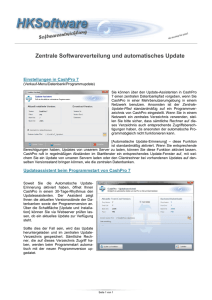
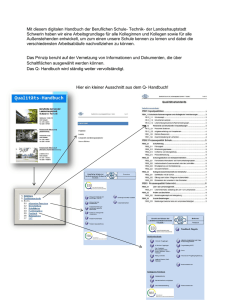
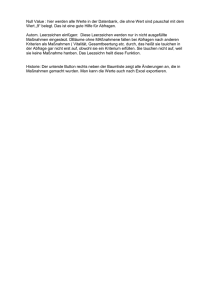


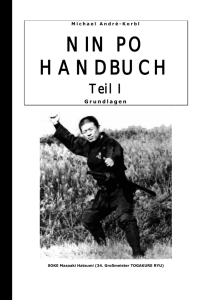
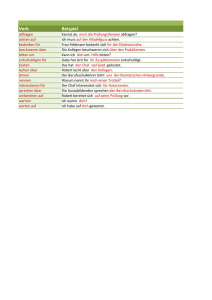
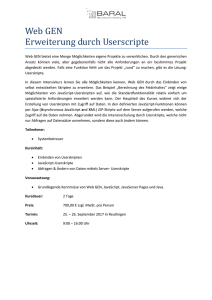
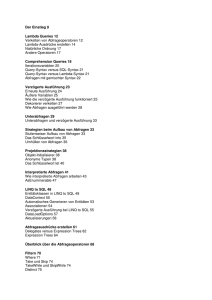

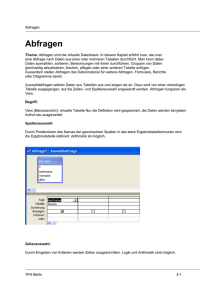
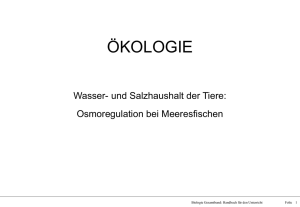
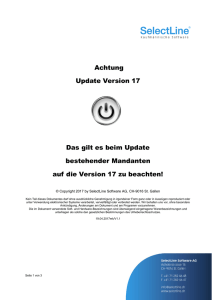
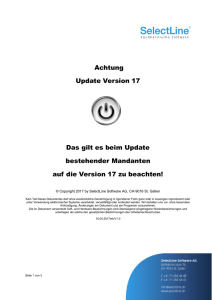
![[accantum] Management Console](http://s1.studylibde.com/store/data/008398750_1-17a9f1d3cedf391735b20343fc8f91ed-300x300.png)